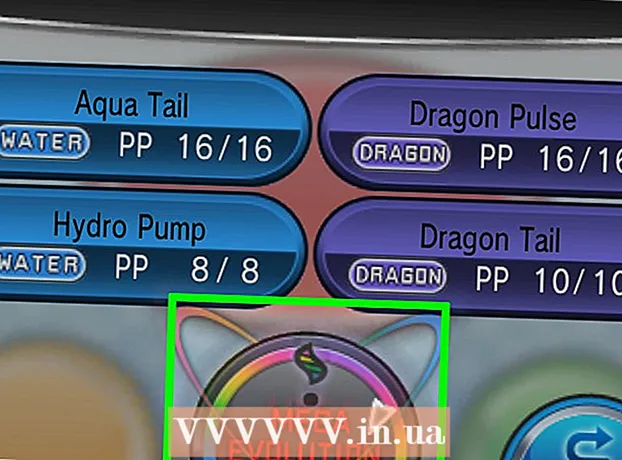Автор:
Roger Morrison
Жаратылган Күнү:
22 Сентябрь 2021
Жаңыртуу Күнү:
1 Июль 2024

Мазмун
- Басуу
- 4-ыкманын 1-ыкмасы: Windows 10догу катуу дискти заводдук жөндөөлөргө кайтарыңыз
- 4-ыкманын 2-ыкмасы: Windows'догу экинчи катуу дискти форматтаңыз
- 4-ыкманын 3-ыкмасы: Дискти фабрика орнотууларын калыбына келтирип, macOS ичинде калыбына келтирүү
- 4-ыкманын 4-ыкмасы: Экинчи дискти macOS форматтаңыз
Бул wikiHow Windows же MacOS компьютериңиздин катуу дисктерин баштапкы заводдук жөндөөлөрүнө кайтарып алууну үйрөтөт.
Басуу
4-ыкманын 1-ыкмасы: Windows 10догу катуу дискти заводдук жөндөөлөргө кайтарыңыз
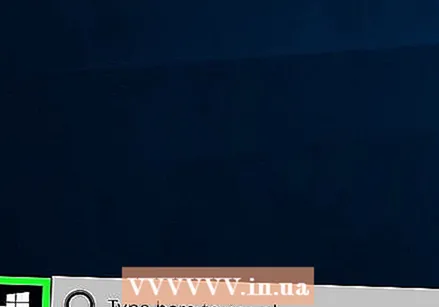 Баштоо менюсун чыкылдатыңыз
Баштоо менюсун чыкылдатыңыз 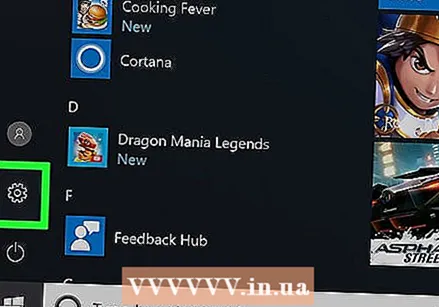 Орнотууларды чыкылдатыңыз
Орнотууларды чыкылдатыңыз 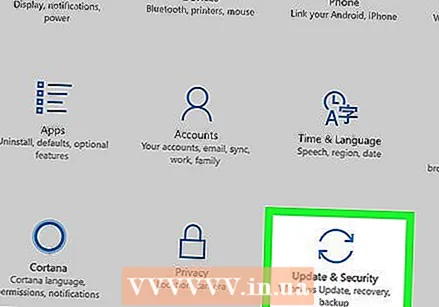 чыкылдатуу Жаңыртуу жана коопсуздук.
чыкылдатуу Жаңыртуу жана коопсуздук. чыкылдатуу Калыбына келтирүү. Бул сол тилкеде.
чыкылдатуу Калыбына келтирүү. Бул сол тилкеде. 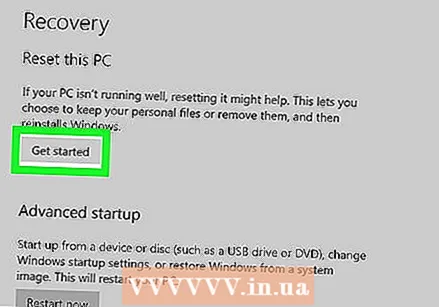 чыкылдатуу Иштөө "Бул ЖКны баштапкы абалга келтирүү" астында.
чыкылдатуу Иштөө "Бул ЖКны баштапкы абалга келтирүү" астында.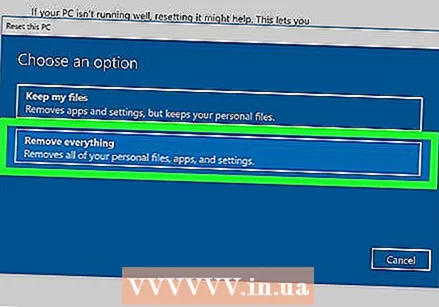 Тандоо Баарын жок кылыңыз. Бул сиздин бардык колдонмолоруңуз жана жеке маалыматтарыңыз катуу дисктен өчүрүлүшүн камсыз кылат.
Тандоо Баарын жок кылыңыз. Бул сиздин бардык колдонмолоруңуз жана жеке маалыматтарыңыз катуу дисктен өчүрүлүшүн камсыз кылат.  Дискти тазалоо үчүн жолду тандаңыз.
Дискти тазалоо үчүн жолду тандаңыз.- Эгер сиз компьютериңизди башка бирөө колдонуп жаткандыктан баштапкы абалга келтирсеңиз, чыкылдатыңыз Файлдарды жок кылып, дискти тазалаңыз алар сиздин дайындарыңызга кире албастыгын камсыз кылуу.
- Эгер сиз компьютерди сактоону кааласаңыз, чыкылдатыңыз Файлдарды гана жок кылыңыз.
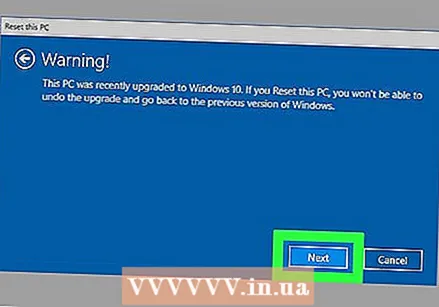 чыкылдатуу Кийинки. Дагы бир ырастоо пайда болот.
чыкылдатуу Кийинки. Дагы бир ырастоо пайда болот. 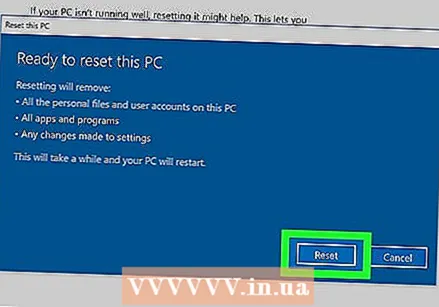 чыкылдатуу Артка. Эми Windows баштапкы абалга келтирүү процессин баштайт. Процесс аяктагандан кийин, Windowsту жаңы деп орнотуу үчүн берилген көрсөтмөлөрдү аткарыңыз.
чыкылдатуу Артка. Эми Windows баштапкы абалга келтирүү процессин баштайт. Процесс аяктагандан кийин, Windowsту жаңы деп орнотуу үчүн берилген көрсөтмөлөрдү аткарыңыз.
4-ыкманын 2-ыкмасы: Windows'догу экинчи катуу дискти форматтаңыз
 Пресс ⊞ Win+S.. Windows издөө тилкеси ачылат.
Пресс ⊞ Win+S.. Windows издөө тилкеси ачылат. - Бул ыкма сиздин компьютериңиздеги негизги диск эмес катуу дисктен маалыматтарды өчүрүүгө багытталган.
 Түрү башкаруу.
Түрү башкаруу. чыкылдатуу Компьютердик башкаруу.
чыкылдатуу Компьютердик башкаруу.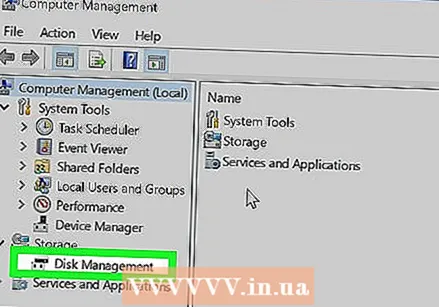 Тандоо Дискти башкаруу "Сактагычтын" астында Бул сол тилкеде. "Дискти башкаруу" бөлүмүн көрүү үчүн "Сактагычтын" жанындагы жебени чыкылдатышыңыз керек болушу мүмкүн. Компьютериңизге туташкан катуу дисктердин тизмеси пайда болот.
Тандоо Дискти башкаруу "Сактагычтын" астында Бул сол тилкеде. "Дискти башкаруу" бөлүмүн көрүү үчүн "Сактагычтын" жанындагы жебени чыкылдатышыңыз керек болушу мүмкүн. Компьютериңизге туташкан катуу дисктердин тизмеси пайда болот. 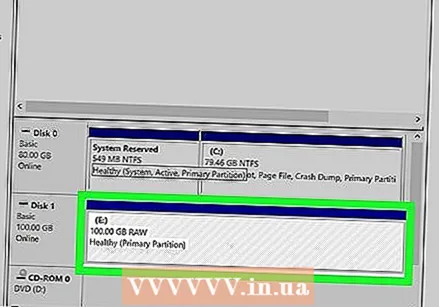 Баштапкы абалга келтиргиңиз келген дискти оң баскыч менен чыкылдатыңыз. Windows орнотулган дисктен башка каалаган дискти тандай аласыз.
Баштапкы абалга келтиргиңиз келген дискти оң баскыч менен чыкылдатыңыз. Windows орнотулган дисктен башка каалаган дискти тандай аласыз. 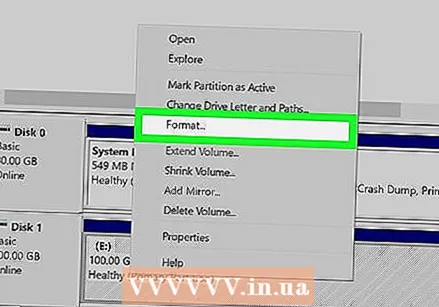 чыкылдатуу Формат.
чыкылдатуу Формат.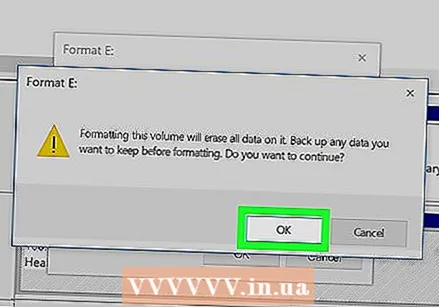 чыкылдатуу Ооба. Катуу дисктеги маалыматтар жок кылынат.
чыкылдатуу Ооба. Катуу дисктеги маалыматтар жок кылынат.
4-ыкманын 3-ыкмасы: Дискти фабрика орнотууларын калыбына келтирип, macOS ичинде калыбына келтирүү
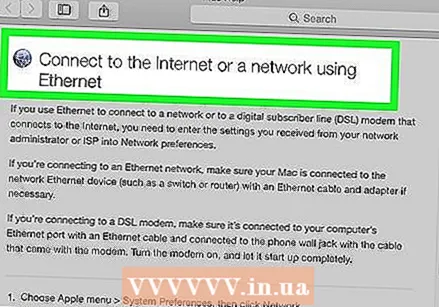 Mac компьютериңиздин интернетке туташкандыгын текшериңиз. Катуу диск тазалангандан кийин, Macтын заводдук жөндөөлөрүнө кирүү жолу керек, андыктан компьютер онлайн режиминде болушу керек.
Mac компьютериңиздин интернетке туташкандыгын текшериңиз. Катуу диск тазалангандан кийин, Macтын заводдук жөндөөлөрүнө кирүү жолу керек, андыктан компьютер онлайн режиминде болушу керек. - Бул ыкма катуу дискиңиздеги бардык дайындарды өчүрүп, баштапкы заводдук орнотуулар менен алмаштырат.
- Баштоодон мурун дайындарыңыздын камдык көчүрмөсүн сактаңыз.
 Аны чыкылдатыңыз
Аны чыкылдатыңыз  чыкылдатуу Кайра жүргүзүү. Эми Mac өчүрүлүп, кайра күйгүзүлөт. Кирүү экраны чыккыча, кийинки кадамды жасашыңыз керек, андыктан тез жооп бериңиз.
чыкылдатуу Кайра жүргүзүү. Эми Mac өчүрүлүп, кайра күйгүзүлөт. Кирүү экраны чыккыча, кийинки кадамды жасашыңыз керек, андыктан тез жооп бериңиз.  Пресс And Буйрук+R. боз экран пайда болгондо. Бул экран компьютер өчүрүлүп, кайра жүктөлө баштагандан кийин пайда болот. Куралдар терезеси пайда болот.
Пресс And Буйрук+R. боз экран пайда болгондо. Бул экран компьютер өчүрүлүп, кайра жүктөлө баштагандан кийин пайда болот. Куралдар терезеси пайда болот.  чыкылдатуу Disk Utility.
чыкылдатуу Disk Utility.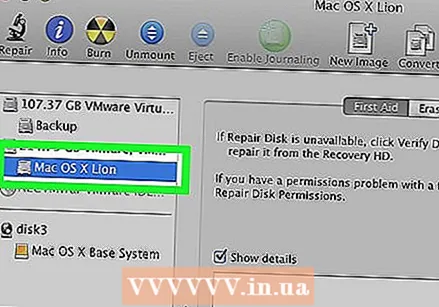 Катуу дискти тандаңыз. Ар бир Mac үчүн аталышы айырмаланат, бирок ал сол панелде пайда болот. "Startup Disk" сыяктуу аталыштагы диск издеңиз.
Катуу дискти тандаңыз. Ар бир Mac үчүн аталышы айырмаланат, бирок ал сол панелде пайда болот. "Startup Disk" сыяктуу аталыштагы диск издеңиз.  Өтмөктү чыкылдатыңыз Тазалоо. Бул негизги терезеде.
Өтмөктү чыкылдатыңыз Тазалоо. Бул негизги терезеде. 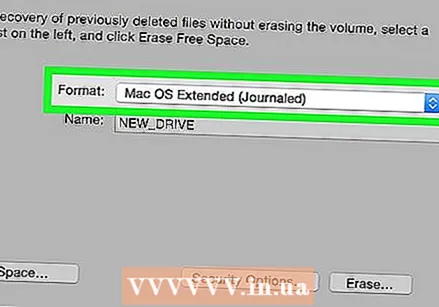 чыкылдатуу Түзүлүшү.
чыкылдатуу Түзүлүшү.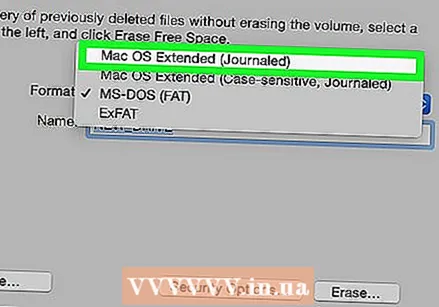 Тандоо Mac OS Кеңейтилген (Journaled).
Тандоо Mac OS Кеңейтилген (Journaled).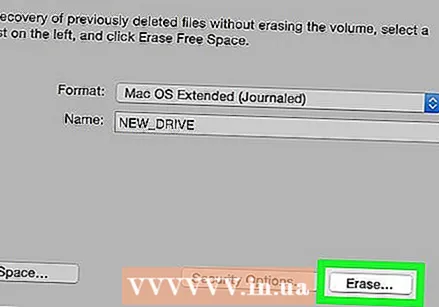 чыкылдатуу Тазалоо. Эми сиздин катуу дисктеги дайындар өчүрүлүп, кайра форматталат. Бул бир нече мүнөттөн бир нече саатка чейин созулушу мүмкүн. Процесс аяктагандан кийин, процессти аяктоо үчүн экрандағы көрсөтмөлөрдү аткарыңыз жана Mac компьютериңизди жаңы кылып орнотуңуз.
чыкылдатуу Тазалоо. Эми сиздин катуу дисктеги дайындар өчүрүлүп, кайра форматталат. Бул бир нече мүнөттөн бир нече саатка чейин созулушу мүмкүн. Процесс аяктагандан кийин, процессти аяктоо үчүн экрандағы көрсөтмөлөрдү аткарыңыз жана Mac компьютериңизди жаңы кылып орнотуңуз.
4-ыкманын 4-ыкмасы: Экинчи дискти macOS форматтаңыз
 Лупанын сүрөтчөсүн чыкылдатыңыз. Бул экрандын жогорку оң бурчунда.
Лупанын сүрөтчөсүн чыкылдатыңыз. Бул экрандын жогорку оң бурчунда.  Түрү Utility. Натыйжалардын тизмеси пайда болот.
Түрү Utility. Натыйжалардын тизмеси пайда болот.  чыкылдатуу Disk Utility - Utility.
чыкылдатуу Disk Utility - Utility. Форматтоону каалаган дискти чыкылдатыңыз. Бул macOS орнотулган диск болушу мүмкүн эмес.
Форматтоону каалаган дискти чыкылдатыңыз. Бул macOS орнотулган диск болушу мүмкүн эмес. 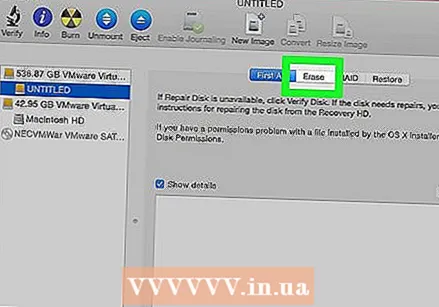 чыкылдатуу Тазалоо. Бул терезенин жогору жагында.
чыкылдатуу Тазалоо. Бул терезенин жогору жагында. 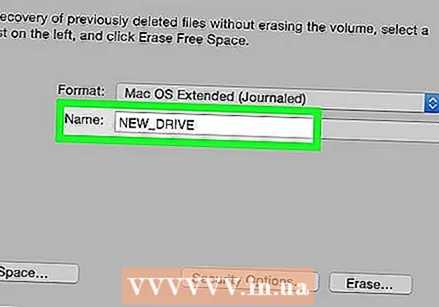 Катуу дисктин жаңы атын териңиз.
Катуу дисктин жаңы атын териңиз. Бөлүмдүн планын тандаңыз. Сиз тандаган параметрлер сиздин муктаждыктарыңызга жараша болот.
Бөлүмдүн планын тандаңыз. Сиз тандаган параметрлер сиздин муктаждыктарыңызга жараша болот. 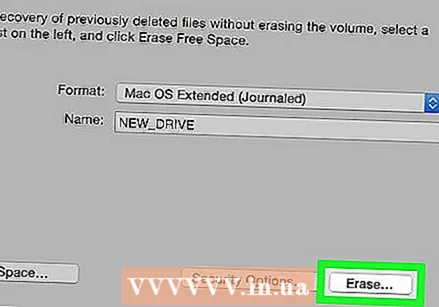 чыкылдатуу Тазалоо. Тандалган катуу диск эми өчүрүлүп, кайрадан форматталат.
чыкылдатуу Тазалоо. Тандалган катуу диск эми өчүрүлүп, кайрадан форматталат.